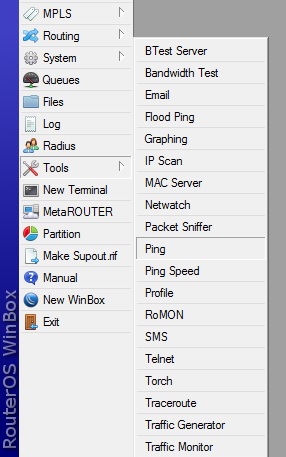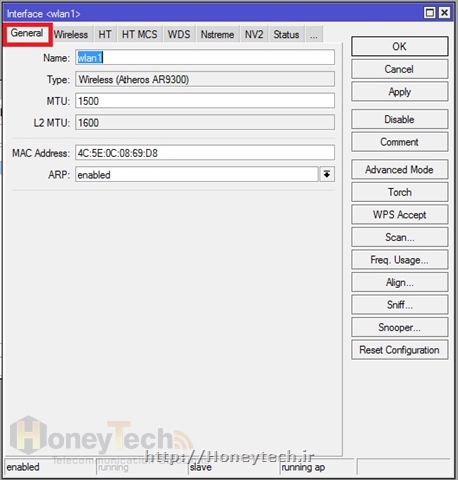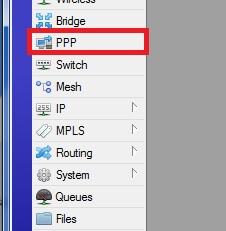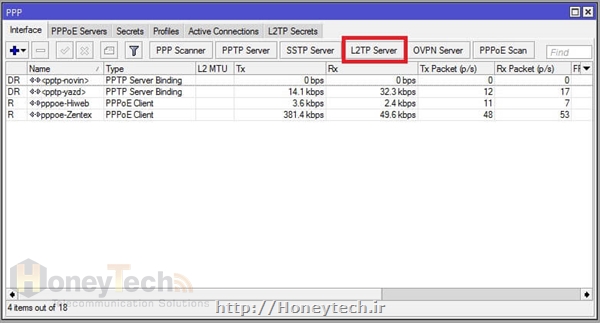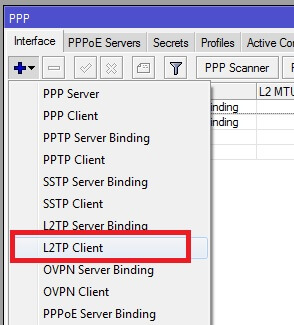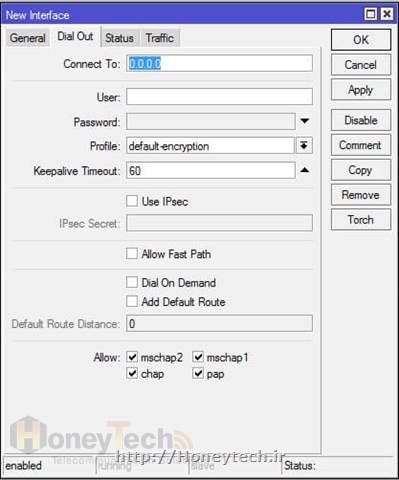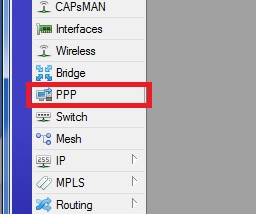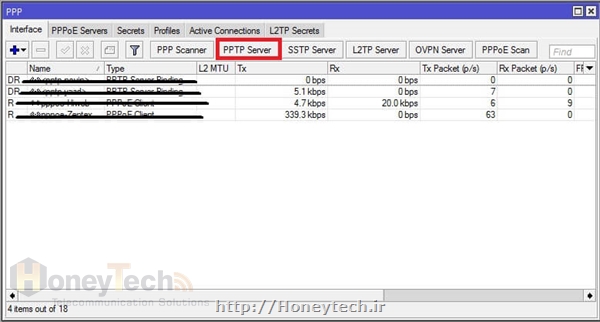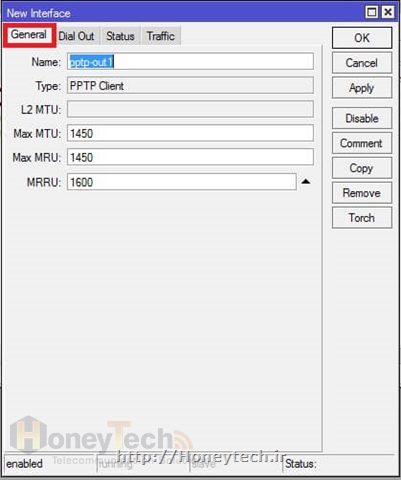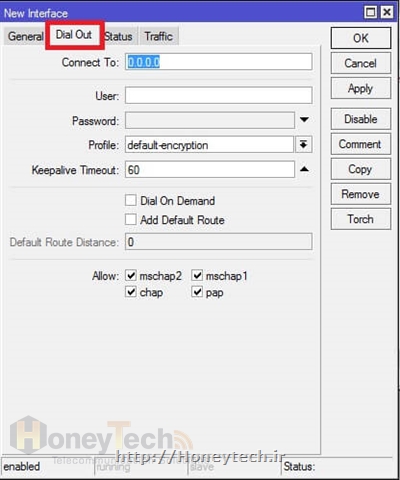راه کارهای امنیتی در دوربین مداربسته
دوربین مداربسته تحت شبکهراه کارهای امنیتی در دوربین مداربسته
دوربین مداربسته تحت شبکهابزار های بررسی و عیب یابی شبکه در میکروتیک

در این قسمت که در واقع قسمت آخر مجموعه آموزش میکروتیک در دوره MTCNA می باشد می خواهیم تعدادی از ابزار های میکروتیک که جهت تست و عیب یابی استفاده می شوند را معرفی کنیم .
برای دسترسی به این ابزار از منوی سمت چپ winbox گزینه Tools را انتخاب می کنیم لیستی از ابزار های عیب یابی میکروتیک به نمایش در می آید که در اینجا تعدادی از آنها را توضیح می دهیم .
ابزار Ping در میکروتیک
به جرات می توان گفت مهمترین ابزار مدیران شبکه ping می باشد . عیب یابی میکروتیکهم این ابزار را برای برسی اتصالات شبکه دارد کافیست از زیر منوی tools گزینه ping را انتخاب کنید .پنجره ای مانند شکل زیر باز می شود. شما می توانید آیتم های زیادی نظیر سورس و یا اینترفیس را هم مشخص کنید شبیه چیزی که در محصولات Cisco به آن Extended ping می گویند.
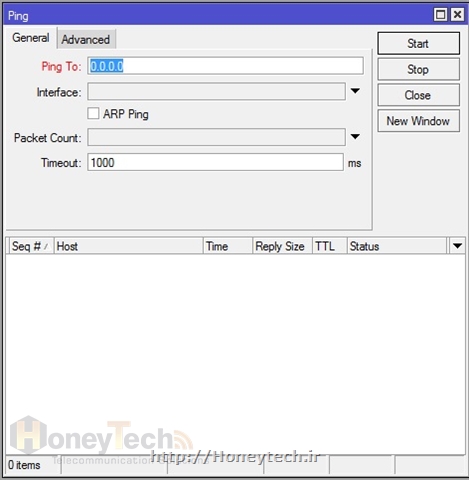
ابزار Tracerout درمیکروتیک
این ابزار هم برای همه آشناست به وسیله آن می توان مسیر پکت را بررسی کرد .
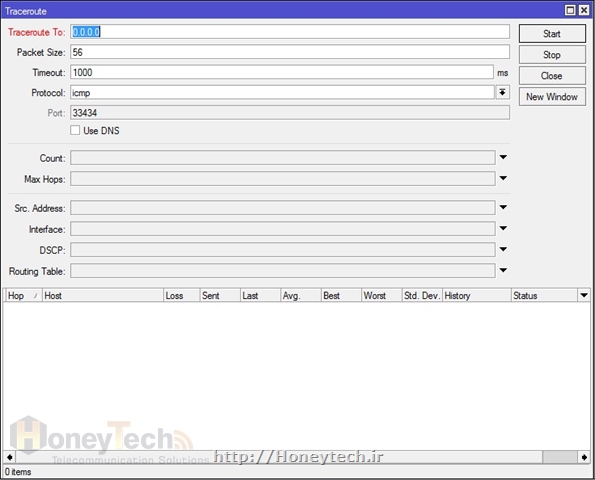
ابزار تست سرعت یا Bandwith test در میکروتیک
برای برسی نرخ ارسال و دریافت دیتا بین دو میکروتیک استفاده می شود . که در آن یک روتر به عنوان سرور و دیگری کلاینت می باشد . به صورت پیشفرض همه میکروتیک ها سرور تست سرعت هستند ولی برای غیر فعال کردن آن لازم است از زیر منوی tools گزینه Btest Server را انتخاب کنید و تیک کنار Enabel را بردارید.
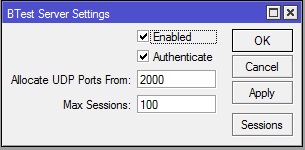
شما می توانید سرعت در یافت و ارسال و یا هردو را مورد آزمایش قرار دهید . البته برای اتصال به ابزار های میکروتیک سرور نیاز به نام کاربری و کلمه عبور آن دارید.
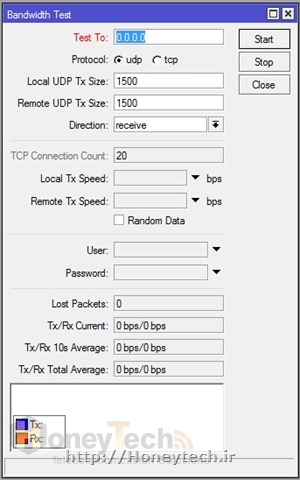
ابزار IP Scan در میکروتیک
این ابزار هم برای یافتن IP های متصل به هر اینترفیس میکروتیک مورد استفاده قرار میگرد توجه داشته باشید که IP Scan با استفاده از پروتکل ICMP انجام می شود و دیوایس هایی که به این پروتکل پاسخ ندهند در شبکه پیدا نخواهند شد.
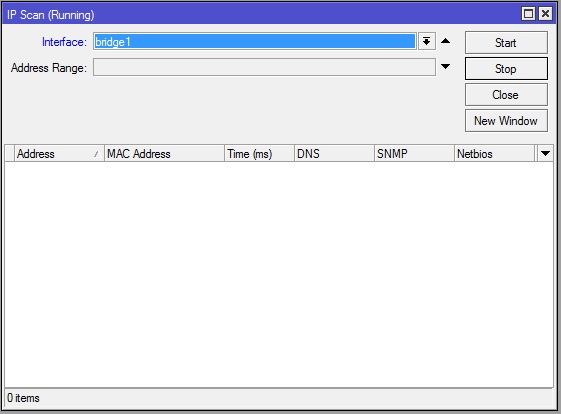
ابزار Telnet در میکروتیک
شما با استفاده از این ابزار های میکروتیک می توانید به دیوایس های دیگر در شبکه Telnet، Mac Telnet و یا SSH بزنید فرض کنید در شبکه داخلی شما یک سوئیچ نیاز به تنظیماتی دارد شما می توانید با winbox به میکروتیک متصل و از آنجا با استفاده از SSH به سوئیچ متصل شوید.
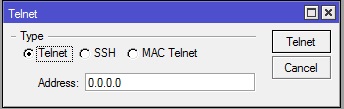
ابزار Torch در میکروتیک
شاید مهمترین ابزاری که در عیب یابی میکروتیک وجود دارد همین ابزار باشد با استفاده از آن می توانید پکت های ورودی و یا خروجی روی روتر را بررسی کنید این قسمت شامل فیلتر های زیادی می باشد که با استفاده از آنها خیلی راحت و سریع می توانید به عیب یابی شبکه خود بپردازید.
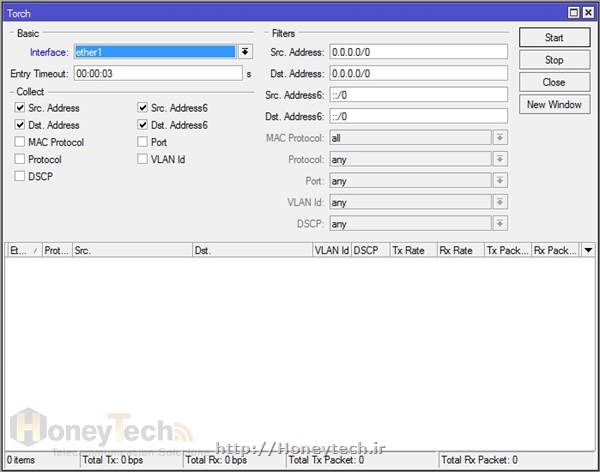
تنظیمات وایرلس در میکروتیک

تنظیمات وایرلس در میکروتیک
در قسمت قبل به کلیات مبحث وایرلس در میکروتیک پرداختیم و در این قسمت از مجموعه آموزش میکروتیک به تنظیمات وایرلس میکروتیک می پردازیم .
برای شروع به از منوی سمت چپ winbox گزینه وایرلس را انتخاب میکنیم در پنجره جدید اینترفیس های وایرلس نشان داده خواهند شد معمولا در روتر های جدید اینترفیس وایرلس غیر فعال شده است ابتدا اینترفیس مورد نظر را فعال میکنیم .
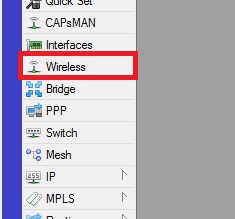
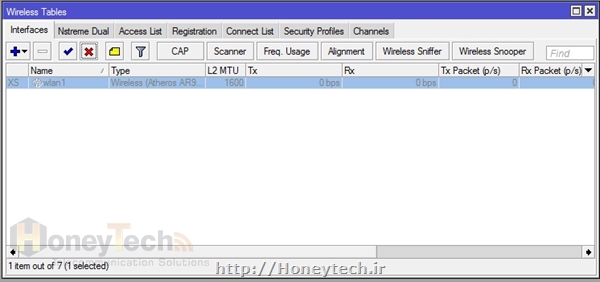
با دبل کلیک روی اینترفیس مورد نظر وارد تنظیمات وایرلس در میکروتیک آن می شویم .
در تب اول یعنی General می توانیم نام اینترفیس را به نام دلخواه تغییر دهیم مک آدرس را مشاهده و در صورت نیاز آن را تغییر دهیم .
در تب wirless تنظیمات وایرلس در میکروتیک اصلی وجود دارد اولین آیتمی که باید به درستی انتخاب شود Mode است .
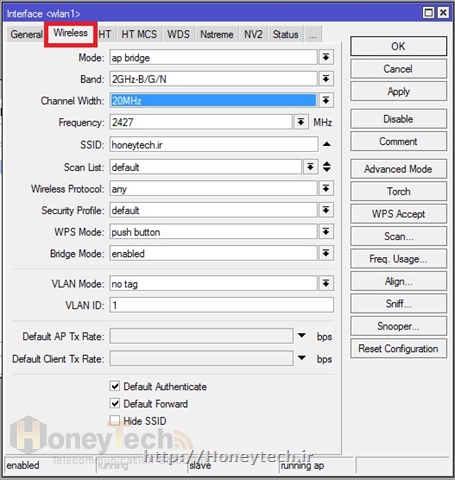
در صورتی که بخواهیم میکروتیک به عنوان سرویس دهنده فعال باشد باید Mode را روی حالت ap-bridge و یا روی bridge قرار دهیم تفاوت این دوحالت در تعداد کلایت هایی که قابلیت اتصال به Access Point را دارد می باشد. در حالت ap-bridge می توانیم چندین کلایت به Access point متصل شوند این حالت نیاز به لایسنس مرحله 4 به بالا دارد و در حالت bridge فقط یک کلاینت می تواند متصل شود در این حالت لایسنس مرحله 3 کافی است حالت Bridge در لینک های Point to Point استفاده می شود .
در صورت که بخواهیم میکروتیک به عنوان سرویس گیرنده وایرلس ایفای نقش کند Mode را روی station و یا station-bridge قرار می دهیم تفاوت این دو حالت در نوع ارتباط است در حالت station ارتباط لایه 2 برقرار نمی شود ولی در صورتی که نیاز به ارتباط لایه 2 ندارید از این حالت استفاده کنید که کارایی بالا تری خواهد داشت ولی در حالت station-bridge ارتباط لایه 2 نیز برقرا می شود .
البته Mode های وایرلس میکروتیک به همین 4 حالت خلاصه نمی شود ولی حالات دیگر در قالب این مجموعه آموزش میکروتیک نمی گنجد و در دوره های پیشرفته تر مورد بررسی قرار میگیرند .
در قسمت بعدی Band را انتخاب می کنید channel with را می توانید روی حالت 20 مگاهرتز و یا 40 مگاهرتز قرار دهید .
در قسمت frequency فرکانس کار رادیو را مشخص می کنید وابسته به محل زندگی فرکانس مناسب را انتخاب میکنید توجه داشته باشید دستگاه های وایرلس میکروتیک در دو محدوده مجاز فرکانسی یعنی 5.8GHz و 2.4GHZ فعالیت میکنند.(وابسته به کارت وایرلس مورد استفاده)
در صورتی که میکروتیک شما به عنوان سرویس دهنده تنظیم شده است SSID را می توانید با نام دلخواه خود جایگزین کنید .
در قسمت wireless protocol پروتکل مناسب را انتخاب می کنید . در قسمت Security Profile هم باید یک مورد را انتخاب کنید.
در صورتی که میکروتیک به عنوان سرویس گیرنده استفاده می شود می توان با کلیک روی دکمه Scan شبکه های وایرلس اطراف را را دید و درخواست اتصال را به آنها داد .
به باقی تنظیمات کاری نداریم و OK میکنیم .
امنیت وایرلس در میکروتیک
همانطور که در قسمت قبل گفتیم باید برای وایرلس میکروتیک یک Security Profile انتخاب کنیم جهت ساخت پروفایل جدید به تب Security Profile در پنجره wireless tables می رویم یک پروفایل جدید اضافه می کنیم.
یک نام برای آن انتخاب میکنیم و تنظیمات را مناسب با سلیقه خود انجام دهید .
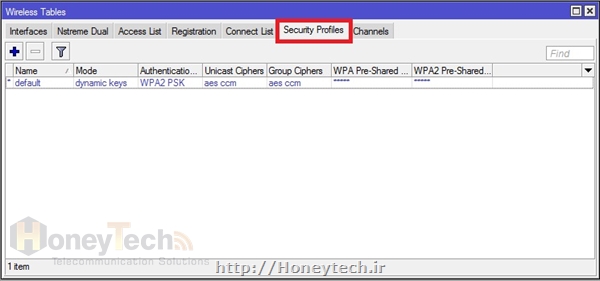
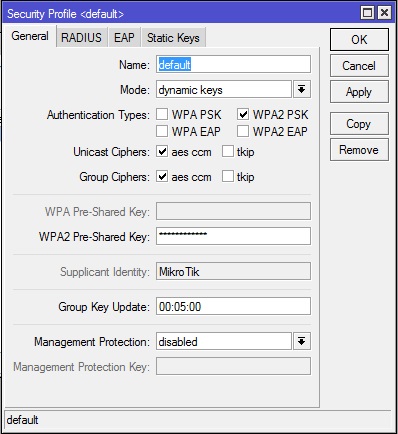
شبکه های بیسیم در میکروتیک
به مطلب زیر درباره شبکه های بیسیم در میکروتیک در هانی تک توجه فرمایید.
شبکه های وایرلس در میکروتیک
در این قسمت از مجموعه آموزش میکروتیک به شبکه های بیسیم در میکروتیک می پردازیم . مبحث شبکه های وایرلس در میکروتیک بسیار گسترده می باشد و در دوره MTCNA فقط اشاره کوچکی به آن می شود و مسائل پیشرفته تر آن در MTCWE برسی خواهد شد .
قبل از هر چیزی باید بدانیم که تمامی تجهیزات میکروتیک قابلیت کار در شبکه بیسیم را ندارند و متاسفانه امکان استفاده از شبکه های بی سیم به صورت مجازی سازی وجود ندارد. در واقع شما حتما باید یک روتربورد میکروتیک مجهز به کارت وایرلس داشته باشد اما خوشبختانه ارزانترین روتر بورد میکروتیک که با نام تجاری hap lite با قیمتی حدود 100 هزارتومان ( این قیمت در زمان نشر این مقاله می باشد ) دارای وایرلس داخلی می باشد .
در هنگام کار با تجهیزات وایرلس همیشه به یاد داشته باشید که این وسایل را بدون اتصال به آنتن مناسب روشن نکنید در غیر اینصورت امکان آسیب دیدن قسمت وایرلس وجود دارد البته تعدادی از تجهیرات میکروتیک دارای آنتن داخلی میباشند و امکان جدا کردن آنتن در آنها وجود ندارد. تعداد زیادی از تجهیزات میکروتیک امکان توسعه از طریق شکاف mini pci را دارند و شما می توانید روی آنها از کارت های وایرلس میکروتیک مخصوص استفاده کنید و یا در صورتی که روتر بورد شما دارای چندین شکاف Mini Pci باشد از چندین کارت وایرلس روی یک روتر بورد استفاده کنید.
مباحث وایرلس در میکروتیک به دو دسته شبکه های وایرلس داخلی ( همان چیزی که در منازل و ادارات به وفور استفاده می شود ) و وایرلس خارجی تقسیم می شوند ( وایرلس خارجی معمولا برای اتصلات راه دور با مسافت های زیاد از 1 کیلومتر تا بیش از 100 کیلومتر استفاده می شود ) در دوره این مجوعه آموزش میکروتیک ققط به مباحث وایرلس داخلی خواهیم پرداخت هر چند تنظیمات بسیار مشابهی دارند ولی اتصالات خارجی نیاز مند دانش و تجربه بالا برای یک اتصال پایدار و مطمئن است. تجهیزات میکروتیک می توانند به عنوان سرویس گیرنده ، سرویس دهنده و حتی باز نشر دهنده ( repeater ) در شبکه های وایرلس ایفای نقش کنند. دقت کنید تعدادی از تجهیزات وایرلس میکروتیک دارای لایسنس مرحله 3 می باشند این تجهیزاات نمی توانند به عنوان سرویس دهنده در شبکه های وایرلس بکارگیری شوند .
استاندارد های مرسوم وایرلس را در جدول زیر می توانید ببنید .
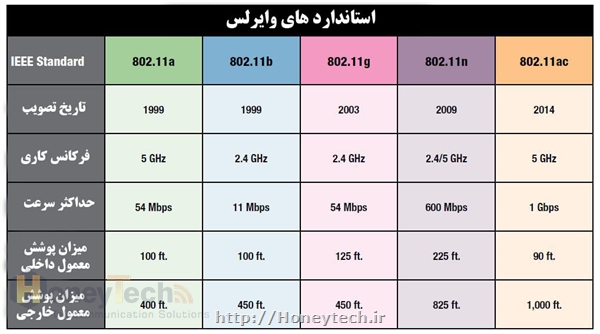
البته باید خاطرنشان شد که که اعداد و ارقام جدول بالا برای بکار گیری از این پروتکل ها به صورت معمول می باشد شرکت های زیادی هستند که این پروتکل ها را بهینه سازی و در واقع پروتکل اختصاصی خود را بوجود آورده اند مانند AirMax محصول شرکت Ubiquti ، وایرلس میکروتیک هم از این قائده مستثنی نیست پروتکل N Stream و ورژن دوم آن یعنی NV2 پروتکل اختصاصی شرکت میکروتیک می باشند . باید خاطر نشان شد در صورت استفاده از ان پروتکل ها همه تجهیزات داخل شبکه های بیسیم در میکروتیک باید از این پروتکل ها پشتیبانی کنند .
در شبکه های داخلی معمولا سرویس دهنده (Access Point) از استاندارد های 802.11b/g/n استفاده می کنند بدان معنا که دستگاه هایی که یکی از این سه پرتکل را پشتیبانی کنند می توانند به آن متصل شوند .
در قسمت بعدی آموزش به تنظیمات روتر میکروتیک جهت کار به عنوان AP و کلاینت خواهیم پرداخت .
تونل L2TP در میکروتیک

تونل L2TP در میکروتیک
پروتکل تونلینگ دیگری که در این قسمت از آموزش در باره آن صحبت می کنیم پروتکل L2TP می باشد. L2TP مانند PPTP یک پروتکل نقطه به نقطه است و می توان از آن به صورت Site to Site و یا Point to Site استفاده کرد . پروتکل L2TP ترکیبی از پروتکل PPTP شرکت مایکروسافت و پروتکل L2F شرکت Cisco می باشد عمده تفاوت این پروتکل ها امنیت بیشتر و جدا نبودن کنترل و دیتا در پروتکل L2TP می باشد هرچند پروتکل L2TP همچنان امن نیست ولی میتوان آن را با مکانیزم امنیتی IPSec به یکی از امن ترین پروتکل ها تبدیل کرد. به صورت کلی تونل های L2TP و PPTP به دلیل استفاده از پورت های مشخص و مخصوص به خود به راحتی از طریق فایروال ها قابل مسدود شدن هستند. برای عبور از فایروال ها معمولا از پروتکل های SSTP و OpenVPN استفاده می شود که در این مجموعه آموزش میکروتیک به آنها نخواهیم پرداخت .
راه اندازی L2TP دقیقا مشابه با PPTP می باشد و مراحل کار به شرح زیر است.
ابتدا باید روی روتری که به عنوان سرور در نظر می گیریم L2TP سرور را فعال کنیم برای اینکار از منوی سمت چپ winbox گزینه PPP را انتخاب می کنیم ( تونلینگ در میکروتیک) و سپس در پنجره باز شده روی L2TP سرور کلیک کرده و تیک Enable را می زنیم .
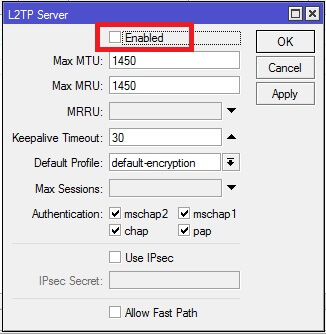
در روتر بورد سرور برای هر اتصال یک secret میسازیم این کار دقیقا مشابه ساخت secret در PPTP می باشد ( تونلینگ در میکروتیک) فقط با این تفاوت که شما سرویس را تونل L2TP و یا Any قرار می دهید.
در روتری که به عنوان Clinet در نظر گرفته اید یک L2TP Clinet می سازید و آدرس IP سرور را در connect to وارد می کنید . مشخصاتی که در قسمت secret ساخته اید را در تب Dial out وارد می کنید . این قسمت از تونل L2TP دقیقا مشابه با تونل PPTP است .
شما می توانید روی دستگاه های دیگر نظیر : تلفن های هوشمند و کامپیوتر های مجهز به هر نوع سیستم عاملی , کلاینت تونل L2TP را بسازید و به سرور میکروتیک متصل شوید .
تونل PPTP در میکروتیک

تونل های نقطه به نقطه
تونل های نقطه به نقطه مدلی از تونل هستند که در واقع یک نقطه دسترسی یا VPN سرور در آنها تعریف می شود و دیگر به تعداد نا محدود میتوانیم کلاینت به آن متصل کنیم در ضمن کلاینت ها لازم نیست یک روتر باشند و در واقع اکثر وسایل شبکه از جمله کامپیوترها ، تلفن های IP ، پرینتر ها و ... معمولا از تعدادی از پروتکل های این نوع تولنیگ پشتیبانی می کنند .
از کاربردهای تونل های PPP می توان به اتصال Site to Site و یا یک Point to site اشاره کرد به عنوان مثال یکی از کارمندان شما در منزل کار می کند و شما باید بستر ارتباطی آن با شبکه داخلی شرکت را برقرار نمایید. یکی از راه حل های شما استفاده از تونل های PPP است . و از آنجایی که بستر اینترنت یک بستر عمومی می باشد لازم است این بستر امن باشد یعنی اطلاعات به صورت رمز گذاری شده در تونل منتقل شوند. در این سری از مجموعه آموزش میکروتیک تونل های PPTP و L2TPP را آموزش خواهیم داد.
تونل PPTP روی میکروتیک
تونل PPTP قدیمترین و محبوب ترین تونل نقطه به نقطه می باشد که تقریبا تمام دستگاه های مبتنی بر شبکه IP از آن پشتیبانی میکنند. تونل PPTP برای کپسوله کردن اطلاعات از GRE استفاده میکند و کانال کنترل آن بر روی TCP می باشد.
PPTP داده ها را با نرخ 128 bit رمزنگاری میکند که جزو ضعیف ترین رمزنگاری ها می باشد.
این نوع رمزنگاری از نگاه شرکتی مثل مایکروسافت بسیار نا امن می باشد .
تمامی فایروال های محبوب این پروتکل را پشتیبانی می کنند. در صورتی که امنیت اطلاعات برای شما اهمیت زیادی ندارد استفاده از PPTP به دلیل نداشتن سربار زیاد بسیار سریع و کارآمد خواهد بود.
راه اندازی تونل PPTP روی میکروتیک
تونل PPTP نیاز به یک سرور دارد. در اینجا سرور ما یک روتر میکروتیک می باشد برای فعال کردن سرور PPTP در میکروتیک ابتدا از طریق منوی سمت راست Winbox گزینه PPP را انتخاب می کنیم .
در پنجره باز شده مانند تصور رو دکمه PPTP سرور کلیک کرده تا پنجره ای مانند شکل زیر باز شود در این پنجره کنار Enable تیک میزنیم تا PPTP سرور فعال تونلینگ در میکروتیک شود .
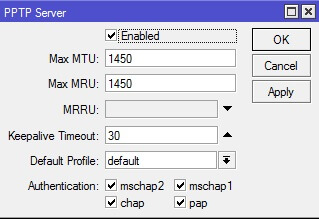
سپس باید برای کلاینت هایی که می خواهیم به VPN سرور متصل شوند نام کاربری و رمز عبور بسازیم برای این منظور به تب Secret می رویم نام کاربری و کلمه عبور دلخواه را وارد میکنیم نوع سرویس را بر روی PPTP قرار می دهیم در این مجموعه آموزش تونلینگ در میکروتیک از پروفایل پیشفرض میکروتیک استفاده میکنیم برای همین لازم است localAddress و Remote Adress را وارد کنیم Local Adress در واقع IP است که به سر متصل به سرور تونل اختصاص پیدا میکند و Remote Adress به سری که کلاینت هست اختصاص داده می شود می توانیم از دو IP در یک رنج استفاده کنیم به مابقی تنظیمات کاری نداریم و پنجره را تایید میکنیم تنظیمات سمت سرور تمام شده است.
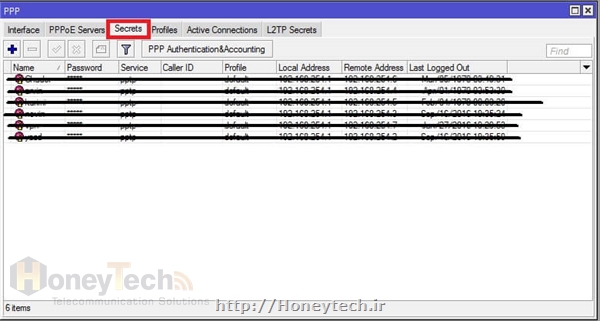
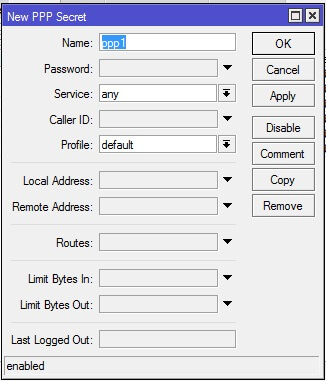
در صورتی که بخواهیم از تونل PPTP به صورت Site to site استفاده کنیم لازم است که کلاینت PPTP هم بر روی یک روتر تنظیم شود در این قسمت هم ما از یک روتر میکروتیک استفاده میکنیم در پنجره PPP و در تب Interface روی گزینه ADD کلیک میکنیم و یک اینترفیس از نوع PPTP Clinet اضافه میکنیم .
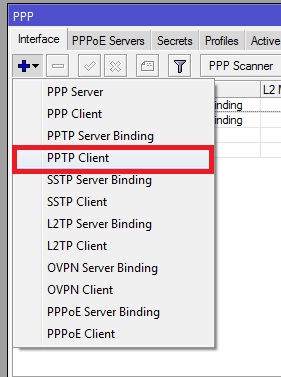
در تب جنرال یک نام برای آن انتخاب میکنیم و در تب Dial to باید ابتدا آدرس VPN سرور را در قسمت Connect to وارد کنیم سپس نام کاربری که ساخته ایم را نیز وارد میکنیم و پنجره را OK میکنیم و اتصال برقرار خواهد شد.
یکی از مزایای استفاده از پروتکل های PPP این است که فقط نیاز به IP استاتیک روی سرور دارید. فراموش نکنید کلاینت ها می توانند به غیر از روتر وسایلی مثل کامپیوتر ، تلفن و .. نیز باشند .
مثالی از تونل PPTP در میکروتیک
در بالا به آموزش تونل PPTP پرداختیم در این قسمت قصد داریم با مثالی کاربردی کمی آن را روشن تر کنیم به سناریوی موجود در شکل زیر دقت کنید در این سناریو قرار است Router 0 که روی یکی از پورت هایش دارای IP ایستا می باشد به عنوان PPTP سرور ایفای نقش کند . Router 1 به عنوان PPTP کلاینت برای ارتباط Site to Site به آن متصل می شود بعد از برقراری تونل PC1 باید بتواند PC2 را ping کند.
PC3 یک کامپیوتر مستقل است که به طریقی به اینترنت متصل شده است (نوع اتصال به اینترنت هیچ اهمیتی ندارد) با راه اندازی PPTP کلاینت روی آن و اتصالش به PPTP سرور ، فعال روی Router 0 در واقع آن هم به شبکه ما متصل و PC 0 و PC 1 را پینگ خواهد داشت .
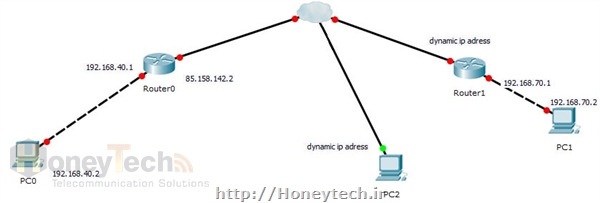
از آنجایی که مراحل کار را در قسمت قبل توضیح داده ایم در این قسمت از طریق دستورات CLI دستورات را وارد می کنیم . توجه داشته باشید در بیشتر موارد با دنبال کردن مسیر دستورات CLI می توانید منوی آنها رادر Winbox پیدا کنید ولی برای دستورات مربوط به تونل کمی متفاوت است .
ابتدا PPTP سرور را روی Router 0 فعال میکنیم .
/interface pptp-server server set enabled=yes
سپس دو عدد Secret برای اتصال Router 1 و PC 2 می سازیم
/ppp secret add name=router1 password=123456 service=pptp local-address=192.168.200.1 remote-address=192.168.200.2
/ppp secret add name=pc2 password=456789 service=pptp local-address=192.168.200.1 remote-address=192.168.200.3
اگر دقت کنید در هر دو Secret آدرس IP سمت سرور ثابت است .
روی Router 1 هم با دستور زیر یک کلاینت PPTP با متغییر هایی که در Secret تعریف کرده بودیم می سازیم
/interface pptp-client add name=tunnel user=Home password=123 connect-to=85.158.142.2 disable=n
تا اینجا اتصال تونل برقرار شده و فقط کافی است روی هر روتر یک خط روت اضافه کنیم نا PC 0 و PC 1 یکدیگر را ببنیند
روتر 0
/ip route add dst-address=192.168.70.0 gateway=192.168.200.2
روتر 1
/ip route add dst-address=192.168.40.0 gateway=192.168.200.1
کار تمام شده و ارتباط Site to Site بر قرار است برای اتصال Point to Site هم کافی است یک PPTP clinet روی ویندوز بسازیم این کار در نسخه های مختلف ویندوز متفاوت است . دقت داشته باشید تونلینگ در میکروتیک در اتصال Point to Site نیازی به اضافه کردن روت نیست . ادامه مطلب ...